Избелване на зъби в Photoshop - ретуширане на снимки
Избелване на зъбите - трудна задача за много хора. В интернет можете да намерите много уроци, които описват безполезни стъпки за избелване на зъбите, което едва ли може да се нарече реалистично. Портрет ретуширане включва баланс между красотата на моделите и естествеността. В този урок, ние описваме метод за избелване на зъби с опазването на естествената форма.
Резултат:

Отворете снимката в Photoshop зъби. Важно е да се подчертае зъбите правилно. Използвайте инструмента Pen (Pen Tool) в този случай е неуместно. Можете да направите това много по-бързо с помощта на Quick Mask (Q) и четка. Изберете Brush Tool (Brush Tool) и го конфигурирате, както е показано на скрийншота. Долна твърдост (твърдост) четка за 35-45%.
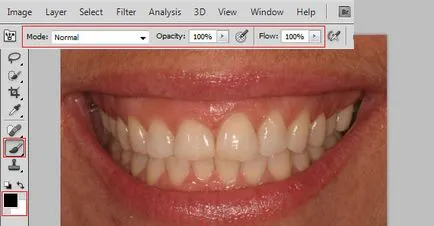
Активирайте бързо маска (Q) и запълване на зъбите. Ако се случи да са боядисани твърде много, изберете цвят бял, който премахва шатрата. Когато зъбите са сенчести, натиснете Q и да видят избора.

Аз винаги съветвам да се използват безвредни образни техники. Копиране избор на отделен слой (Ctrl + J). След това, можете да промените вашите зъби и не се страхувайте да се повреди на снимката.
Над слой на зъбите се създаде корекция слой Hue / Saturation (Layer - Hue / Saturation), за да се отърве от страхливост. Създаване подстригване маска (Ctrl + Alt + G).
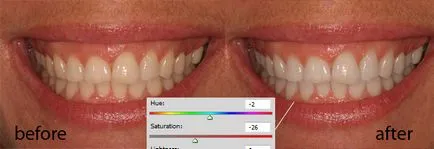
Създаване Нива корекция слой (Layer - Нива), за да изсветлите зъбите.

препоръки
- Съветвам ви да използвате корекция слоеве, тъй като те не навреди на имиджа и винаги можете да промените настройките си.
- Бъдете внимателни с осветлението на зъби. Ако снимката е взето на тъмно място, не правят зъбите твърде бели, така че те няма да изглежда естествено.
Преди и след:
